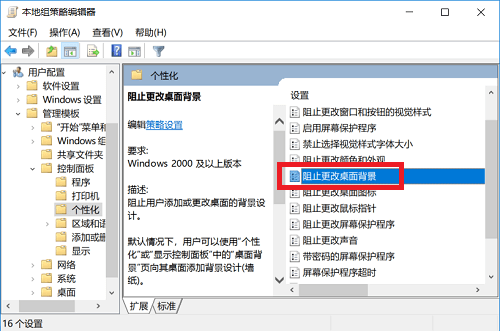很多朋友在电脑开机后满心期待的电脑进入桌面结果发现电脑开机后不显示桌面,为什么电脑开机后不显示桌面呢?别着急,下面小编就来告诉你电脑开机后不显示桌面怎么办。
对于一台正常的电脑来说只要电脑开机了基本都会正常进入桌面且能正常显示桌面图标的,那么出现开机后不显示桌面这样的情况该怎么办呢?别着急,来看看小编是怎么处理的吧!
电脑开机后不显示桌面怎么办
1.按键盘上的Ctrl Alt Del组合键调出电脑的任务管理器功能。

开机不显示桌面电脑图解-1
告诉你怎么给文件夹设置密码
小伙伴你们知道怎么给设置密码吗?估计大多数的人都还不太清楚该怎么设置吧,不过不知道有没有关系呢,因为小编这就来将文件夹的方法来告诉你们.
2.在‘任务管理器’窗口界面点击文件,然后选择新建任务’,进入下一步。

不显示桌面电脑图解-2
3.在弹出的任务栏中输入“explorer.exe”,点击确定,稍等片刻我们就可以看到系统桌面和各类桌面图标了。

电脑开机后不显示桌面电脑图解-3
现在知道电脑开机后不显示桌面怎么办了吧,希望对您有帮助。
技术编辑教您win7网络连接不可用怎么办
小编之所以知道解决网络连接的方法,那是因为小编的一个朋友把这个问题的解决办法给告诉了小编,然后小编就多了解了一下这方面的内容,所以小编今天就再来将win7网络连接不可用的解决方法来分享给各位小伙伴们哈~